php 편집기 Xiaoxin이 Win10 시스템을 빠르게 시작하고 종료하는 방법을 소개합니다. Win10 시스템에는 컴퓨터를 빠르게 시작하고 종료하고 작업 효율성을 향상시킬 수 있는 편리한 바로 가기 작업이 많이 있습니다. 간단한 설정과 조작을 통해 Win10 시스템을 더욱 편리하고 효율적으로 사용할 수 있습니다. 이 기사에서는 Win10 시스템을 빠르게 시작하고 종료하는 방법을 자세히 소개하여 기술을 쉽게 익히고 시스템 사용 경험을 향상시킬 수 있습니다.
1. 아래 검색창에 "제어판"을 입력하여 엽니다.
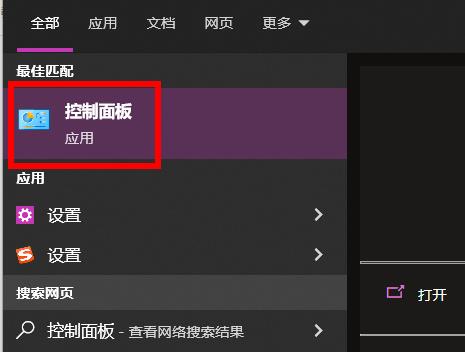
2. 열리는 창에서 "전원 옵션"을 클릭합니다.
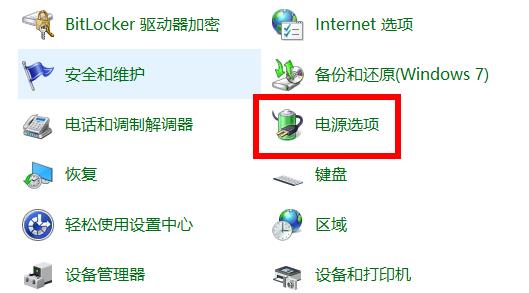
3. 새 인터페이스에 들어간 후 왼쪽의 "전원 버튼 기능 선택" 옵션을 클릭하세요.
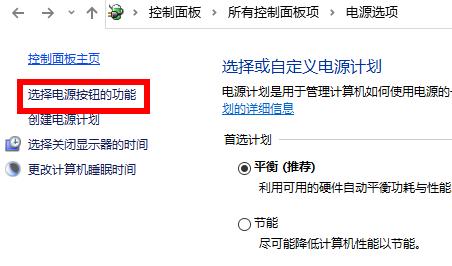
4. 그런 다음 오른쪽의 "현재 사용할 수 없는 설정 변경" 옵션을 클릭하세요.
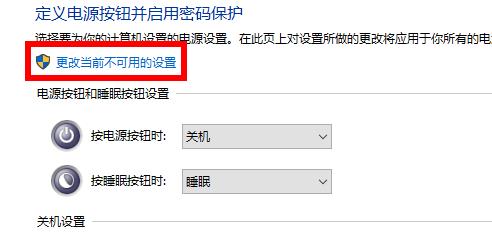
5. 마지막으로 "빠른 시작 활성화"를 찾아 작은 상자를 선택하여 켭니다.
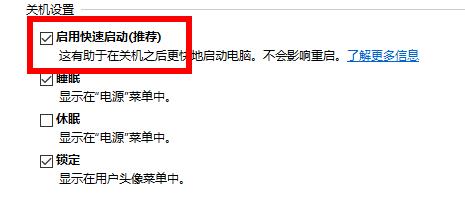
위 내용은 Win10에서 빠른 시작을 활성화하는 방법의 상세 내용입니다. 자세한 내용은 PHP 중국어 웹사이트의 기타 관련 기사를 참조하세요!